DeadLock 解決檔案或資料夾被鎖死,無法刪除/複製/移動/改檔名…等問題
在某些情況下電腦中的檔案或資料夾可能會因為某些軟體或程式的問題而被鎖定,造成無法刪除或移動、改名等問題,如果情況不嚴重的話,通常重開機之後就能正常。
如果你在重開機之後這些檔案或資料夾還是一樣被鎖死,可以下載下面這個免費軟體 DeadLock 來試著解除鎖定。
DeadLock 的使用方法很簡單,把檔案或資料夾拉到 DeadLock 視窗中再按滑鼠右鍵即可快速解除鎖定。另外 DeadLock 也提供了快速刪除、取得檔案所有權、移動或複製被鎖死的項目….等功能,當然也可以直接整合到 Windows 系統的滑鼠右鍵選單中,,
▇ 軟體小檔案 ▇ (錯誤、版本更新回報)
- 軟體名稱:DeadLock
- 軟體版本:1.4
- 軟體語言:英文、法文、德文…等多國語言
- 軟體性質:免費軟體,開放原始碼自由軟體
- 檔案大小:5.38 MB
- 系統支援:Windows XP/Win7/Win8/Windows 10
- 官方網站:http://codedead.com/
- 軟體下載:按這裡
使用方法:
第1步 將 DeadLock 軟體安裝好、啟動之後,把你要解除鎖定的檔案或資料夾拉到 DeadLock 視窗並在上面按一下滑鼠右鍵、點「Unlock」等功能來解除封鎖,或者也可以直接按「Remove item」將它刪除。
第2步 另外我們也可以把 DeadLock 的功能整合到 Windows 系統的滑鼠右鍵選單中,從「Tools」→「Settings」開啟設定選單,然後在「Advanced」頁面中開啟「Windows Explorer integration」這選項即可。
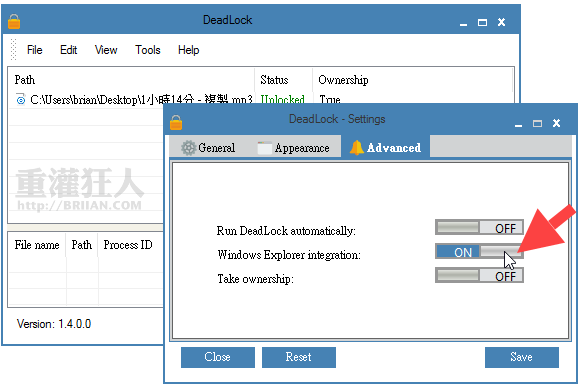
第3步 設定好之後,下次我們只要在檔案或資料夾上面按滑鼠右鍵,即可快速用 Unlock 解除鎖定。
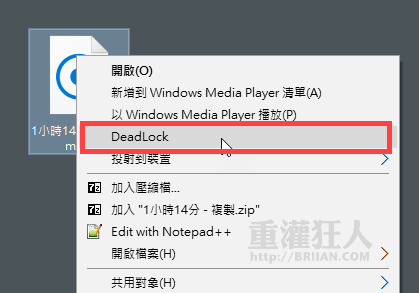
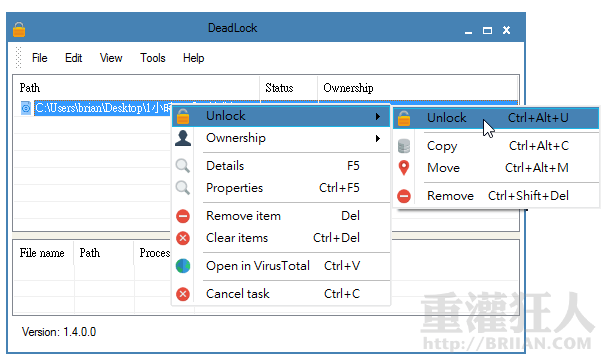
我想了想,桌電又不是我的,我還是少碰為妙。
我家的桌電還停留在Windows XP , 我看到你的軟體程式~dead lock~它的網頁是英語版,我更無法操作。
謝謝你,今天只寄給我一個應用程式。我每天看到几乎10個app的時候,都懶得看。